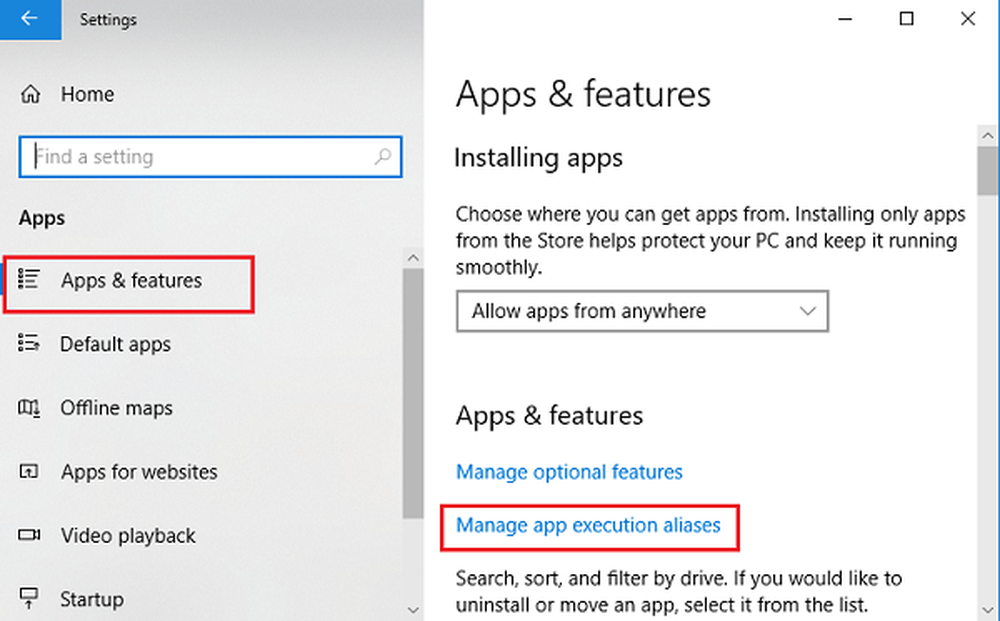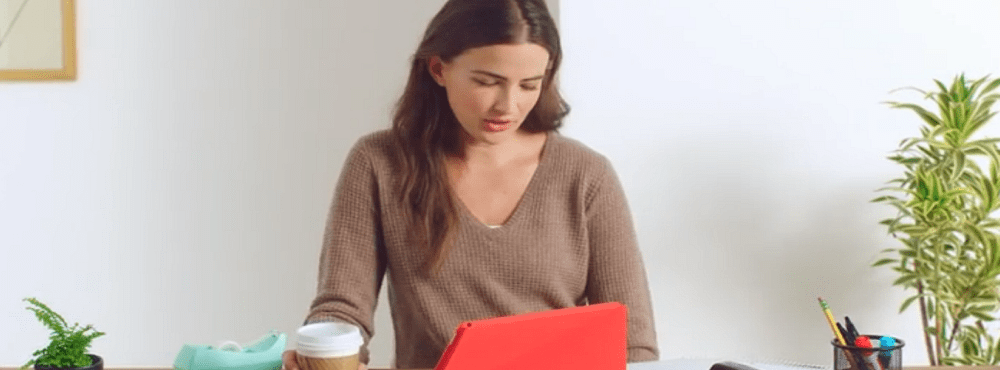Cum să gestionați permisiunile aplicației pe Windows 10
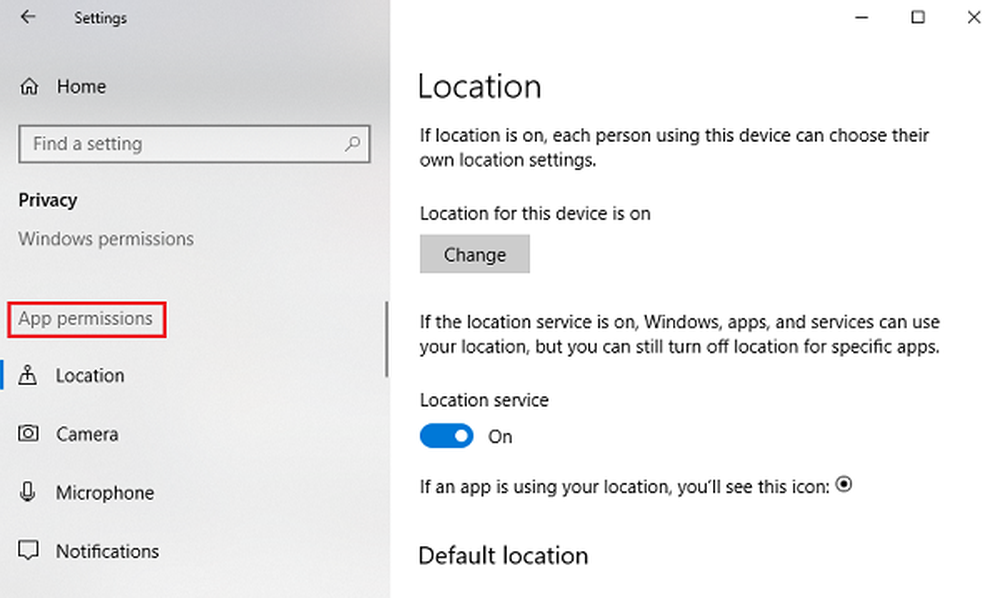
Dezvăluirile că companii precum Facebook, Google etc. foloseau date de utilizator pentru reclame și alte scopuri au condus la agresiune publică larg răspândită, iar companiile au început să justifice actul și le-au promis utilizatorilor o mai bună confidențialitate pentru viitor. Dar și mai mult, din moment ce utilizatorii nu știau acest lucru, știrile i-au determinat să verifice arhivele Google, Facebook și Microsoft.
Când îmi verific datele pe care Google le-a stocat, am fost șocat să știu că știu totul de la locațiile unde am fost și de la ce dată până la istoricul apelurilor mele. Evident, confidențialitatea este importantă și fiecare utilizator ar trebui să aibă dreptul să se protejeze de încălcarea acestor date.
Gestionați permisiunile aplicației pe Windows 10
Iată cum ar putea fi gestionate permisiunile pentru aplicații Windows 10 v1803.
Unde sunt localizate permisiunile App?
Faceți clic pe Start și apoi pe simbolul în formă de roată pentru a deschide pagina Setări.
Selectați Confidențialitate și afișează o listă cu permisiunile aplicației din lista din stânga.
Acum, să aruncăm o privire la toate secțiunile.
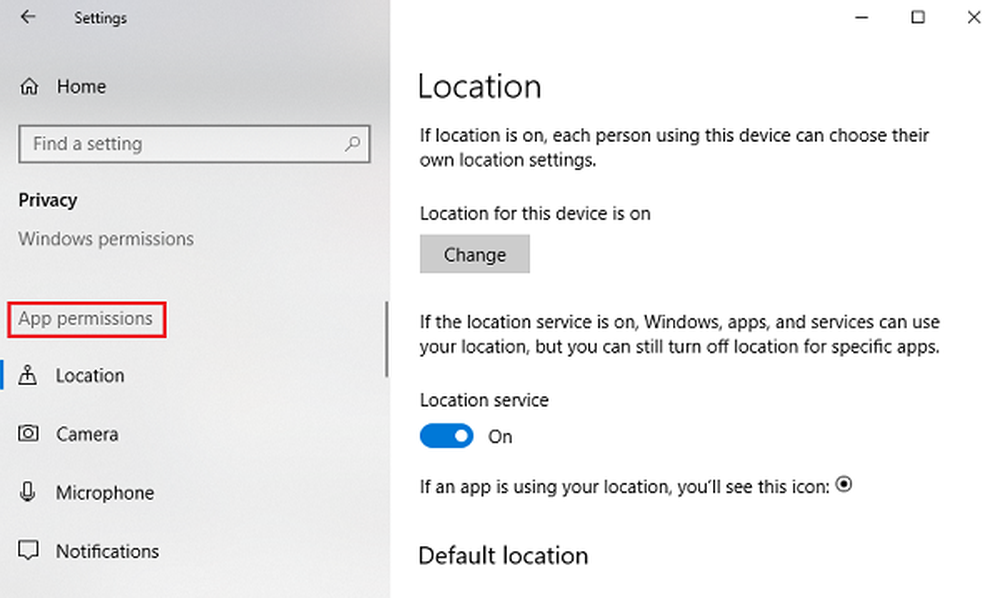
1] Locație
Locație: Această setare permite fiecărui utilizator conectat la sistem să aleagă propriile setări de locație.
Serviciul de localizare: Dezactivarea serviciului Locație nu permite accesul tuturor aplicațiilor, serviciilor și site-urilor Web la locația utilizatorului. Cu toate acestea, când este activată, numai aplicațiile permise pot accesa locația utilizatorului. Implicit, serviciul Locație este setat la Activat.
Istoricul locațiilor: Istoricul locațiilor stochează istoricul locațiilor utilizatorilor pentru o anumită perioadă de timp, astfel încât aplicațiile care au nevoie de aceleași funcții ar putea să o folosească. Există și opțiunea de a șterge istoricul locațiilor.
Geofencing: Acest serviciu îi ajută pe Windows să afle când modificați localizarea și să reamintiți locurile de interes.
2] Aparat foto
Permiteți accesul la aparatul de fotografiat de pe acest dispozitiv: De obicei, camera nu este activată în mod implicit pentru nicio aplicație și se solicită dacă utilizatorul dorește să utilizeze camera sau nu. Cu toate acestea, oprirea acestei setări oprite va interzice tuturor aplicațiilor și serviciilor să acceseze camera în totalitate.
Permiteți aplicațiilor să acceseze camera dvs. foto: această setare este un subset al setării anterioare. Dacă dezactivați această opțiune, nu permite tuturor aplicațiilor să acceseze camera, însă nu Windows în sine. Putem alege ce aplicații au acces și care nu au.
3] Microfon
Permite accesul la microfonul acestui dispozitiv și Permiteți aplicațiilor să acceseze microfonul setările au aceleași funcții ca și pentru opțiunile similare menționate mai devreme cu setările camerei.
4] Notificări
Permiteți aplicațiilor să acceseze notificările mele: Dacă dezactivați această opțiune, această setare restricționează accesul tuturor aplicațiilor la notificările utilizatorului. Când este activată, putem alege aplicații individuale care ar putea accesa notificările.
5] Informații despre cont
La fel ca setările anterioare, Permite accesul la informațiile despre cont pe acest dispozitiv și Permiteți aplicațiilor să acceseze informațiile despre cont permiteți aplicațiilor și Windows sau doar aplicațiilor să acceseze informațiile despre contul utilizatorilor.
6] Contacte
Microsoft stochează contactele utilizatorilor (nume, număr de telefon, ID de e-mail etc.) și această setare ajută utilizatorii să aleagă dacă doresc ca Windows și / sau aplicațiile să acceseze contactele lor.
7] Calendar
Această setare se referă la programul de calendar pe care l-a setat utilizatorul, ceea ce înseamnă că permite sistemului și aplicațiilor să îl acceseze cu ajutorul programului dvs. de calendar. De exemplu. Dacă aveți o întâlnire importantă programată pentru o anumită dată, aplicația (și administratorul) vor putea accesa aceeași dată.
8] Istoric apeluri
Cei mai mulți utilizatori vor urî dacă cineva găsește că istoria apelurilor este împărtășită cu oricine. Poate că trăim în percepția că numai autoritățile juridice au acces la ea, dar asta nu este un fapt. Orice apeluri efectuate de pe un dispozitiv pe care l-ați conectat din contul dvs. Microsoft ar salva aceste informații și le vor pune la dispoziție pentru aplicații și Windows. Setările Istoric apeluri ajută la dezactivarea acestui acces.
9] Trimiteți un e-mail
Microsoft permite aplicațiilor și setărilor să acceseze e-mailurile utilizatorilor săi. Da, înseamnă literalmente că vă pot verifica e-mailurile împreună cu data și ora trimiterii / primirea. Această setare îi ajută să le refuze accesul la aceleași setări.
10] Sarcini
Cele mai multe anunțuri se bazează pe sarcinile dvs. din sistem sau din orice sistem pe care v-ați conectat la contul dvs. Microsoft. Această setare ar putea împiedica accesul la aplicații și la Windows.
11] Mesaje
Aici mesajele se referă la SMS și MMS pe sistemele și pe telefoanele în care utilizatorul sa logat cu contul său Microsoft. Dezactivarea acesteia împiedică aplicațiile și Windows să aibă acces la acestea.
12] Radiouri
Radioul are opțiuni precum Bluetooth, care pot fi controlate de aplicații de la distanță. De exemplu. O aplicație de partajare a muzicii poate comuta automat pe Bluetooth-ul dispozitivului dvs. și poate începe să trimită fișiere. Putem selecta aplicațiile care au acest acces din această setare.
12] Aplicații de fundal
Uneori (sau mai mult) aplicații rulează în fundal în timp ce utilizatorul lucrează la sistem, fiind invizibil pentru utilizator. Deci, aplicațiile ar putea fi difuzate pe sistemul dvs. în fundal, fără să fiți conștienți de asta deloc. Utilizatorii pot dezactiva toate aplicațiile sau anumite aplicații utilizând această setare.
14] Diagnosticarea aplicațiilor
Aplicațiile colectează date de diagnosticare din sistemul dvs. și această setare permite sau interzice altor aplicații să utilizeze datele de diagnosticare din sistem.
15] Descărcarea automată a fișierelor
Furnizorii de servicii de stocare online (de exemplu, OneDrive) au posibilitatea de a descărca automat fișierele în sistem. În timp ce această setare este dezactivată de pe site-ul web al furnizorului, putem permite din nou această setare.
16] Documente
Această setare ajută la permiterea sau dezactivarea accesului Windows / aplicațiilor la documente stocate fie în sistem, fie în conturile de stocare Microsoft.
17] Imagini și videoclipuri
Windows și aplicațiile au acces la toate fotografiile și videoclipurile în mod prestabilit. Pentru a le împiedica accesul la fotografiile și videoclipurile dvs. personalizate, putem dezactiva această setare.
18] Sistem de fișiere
Aceasta este o cumulare a tuturor imaginilor, videoclipurilor și documentelor din sistem. Putem modifica această setare conform preferințelor noastre.
Până acum, trebuie să aveți o înțelegere precisă a tuturor informațiilor pe care Microsoft le poate accesa, și, mai degrabă, o face în mod implicit.
Sperăm că acest post vă ajută să vă faceți experiența Microsoft privată și sigură.